Como proteger documentos no computador?
Resumo: Your computer is not as secure as you think. If you use it to store sensitive. Users can learn multiple ways how to secure documents on a computer with the help of Bitwar PDF Converter!
Most business documents are essential, and users need to keep the data safe. Besides, data can be leaked to the public through the Internet. So users need to secure file transfer before transferring and learn how to secure documents on a computer because there are many types of document security.
Por último, é vital converter o arquivo em PDF protegido, independentemente do tipo de formato do arquivo!

Olhe aqui:Maneira segura de converter documentos PDF em outro formato!
Índice
Criptografar PDF - Adobe Acrobat Dc
In order to truly protect sensitive files, if you had Adobe Acrobat Dc on your computer, you could secure PDF documents with different types of password security such as adding passwords, restricting editing, copying, and printing.

Os usuários podem adicionar uma senha aos documentos seguindo as etapas abaixo:
- Lançar Adobe Acrobat Dc e abra o Arquivos PDF.
- Clique Arquivo > Proteger usando uma senha. Continue com escolha Ferramentas > Proteger > Proteger usando uma senha.
- Então, uma janela aparecerá, e você pode escolher um senha that is for editing and viewing only.
- Digite uma senha e clique em Aplicar. Por último, uma mensagem indicará que o documento foi protegido com sucesso.
Como bloquear documento do Word - Microsoft Word

O Microsoft Word permite que os usuários protejam o documento com a ferramenta Proteger Documento.
Passo 1: Clique no Arquivo botão. Então escolha Informações e Proteger Documento.
Passo 2: Chave em a senha no espaço em branco e continue com OK.
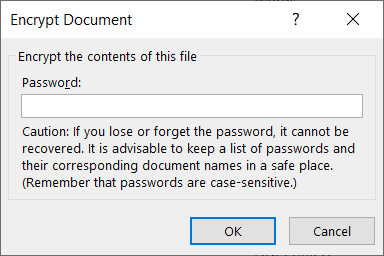
Just in case you want to restrict content editing and only allow tracked changes, filling in forms, comments, and limit formatting, all you need to do is click on Arquivo, continue com Protect document, e Restringir edição.
Documentos seguros - usando o conversor de PDF
Suponha que você não seja o proprietário do Adobe Acrobat Dc, tente este Conversor de PDF Programas to encrypt or protect the document with a password for free. The software provides a lock PDF tool that allows users to add a password to the PDF files without any complex procedures! Besides, it can protect PDF files on Windows 7, 8, and 10.

Siga as três etapas simples abaixo para proteger os documentos:
Passo 1: Lançar Conversor de PDF e escolher the Lock PDF ferramenta do Bloquear / desbloquear PDF cardápio. Clique Adicionar arquivo PDF e carregue o Arquivos PDF no software.
Passo 2: Digite a senha no Senha aberta espaço em branco e continue com Converter.
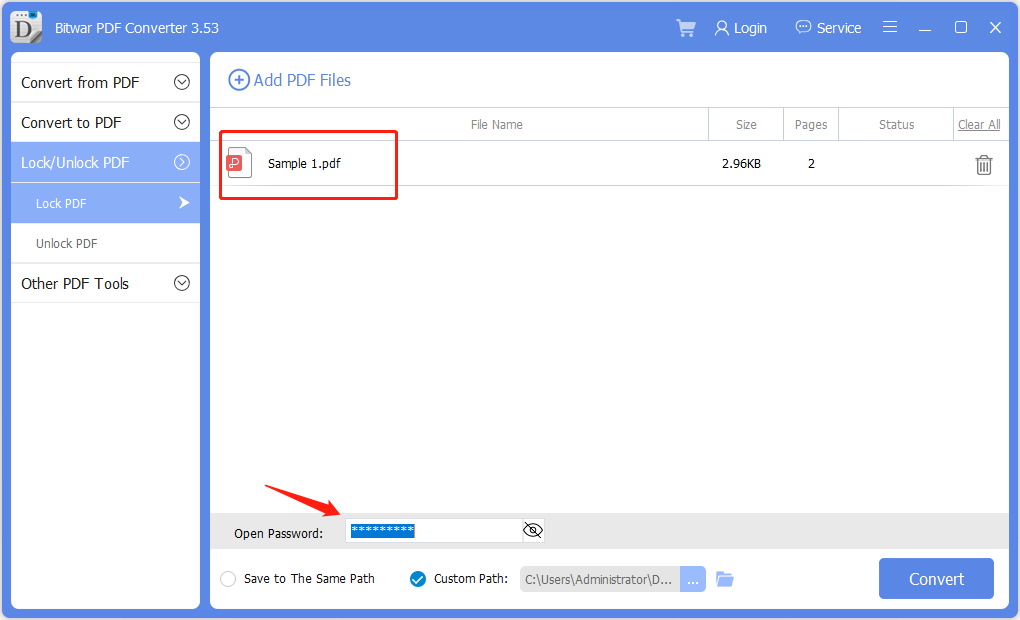
etapa 3: Finalmente, clique Abrir arquivo to preview the new secured PDF document in the file directory folder!
Password Protect Folders in Windows 10
If you use Windows 10, you can use a password to create hidden folders without needing special software. You can also control access to the contents by editing the permissions settings of a folder.
Passo 1:Find and select the folder you want to protect.
Passo 2:Right-click the folder and select Propriedades.
etapa 3:Open the Segurança tab, and click on Editar.
Select a user name or group and click Deny Access. After access is denied, an administrative password will be required to access the folder.
Documentos seguros agora!
All users need to protect the essentials documents because the content can be private and confidential. Moreover, it is dangerous to store essential documents online, as many online users prefer to use Dropbox, which may cause data leaks. Hopefully, users can protect their documents by following the practical steps mentioned above!
Artigo Anterior
Atalhos de teclado do WhatsApp para Windows Desktop Summary: Your computer is not as secure as you think. If you use it to store sensitive. Users can learn...Artigo seguinte
3 métodos eficazes para inserir PDF no PowerPoint Summary: Your computer is not as secure as you think. If you use it to store sensitive. Users can learn...
Sobre o Bitwar PDF Converter
Batch interconvert PDF to Word, Excel, PPT, imagens, etc. em apenas um clique ou bloqueie / desbloqueie, divida, gire, comprima, mescle os arquivos PDF.
Saber mais
